详解idea切换git账号的两个方法
两个方法可能都行,可能都不行,可能行一个,每个人遇到的问题不一样,自行排查吧
方法一:win10/win7凭据管理器处修改!
1.win10点击Cortana小圆圈,输入凭据管理器,点击凭据管理器
win7:`计算机 》 控制面板 》 用户账户和家庭安全 》 凭据管理器 》 普通凭据`
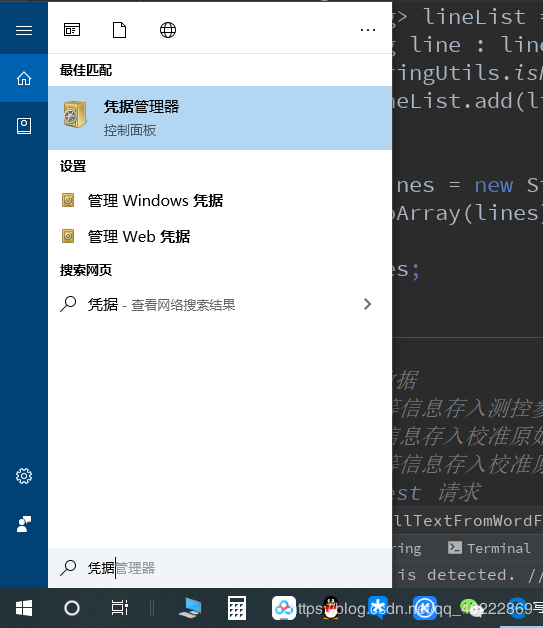
2.在windows凭据的普通凭据下更改对应的凭据(git账号和密码)
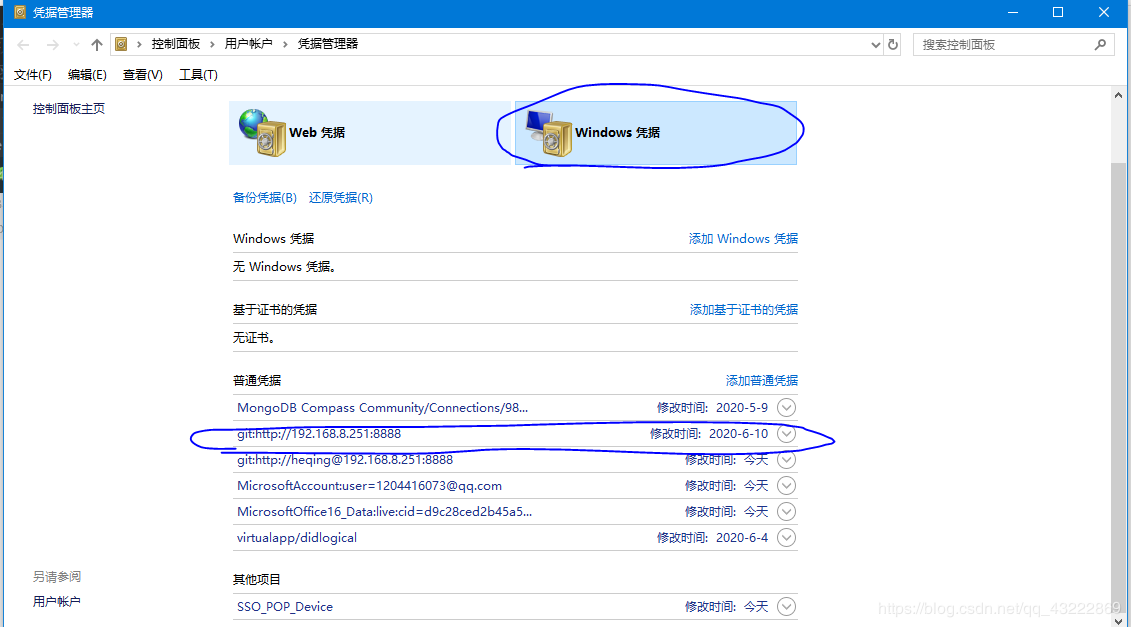
方法二:idea中不记住密码
在idea的设置中,搜索password,在Passwords中,选择Do not save选项,Apply应用后,ok退出,重启Idea
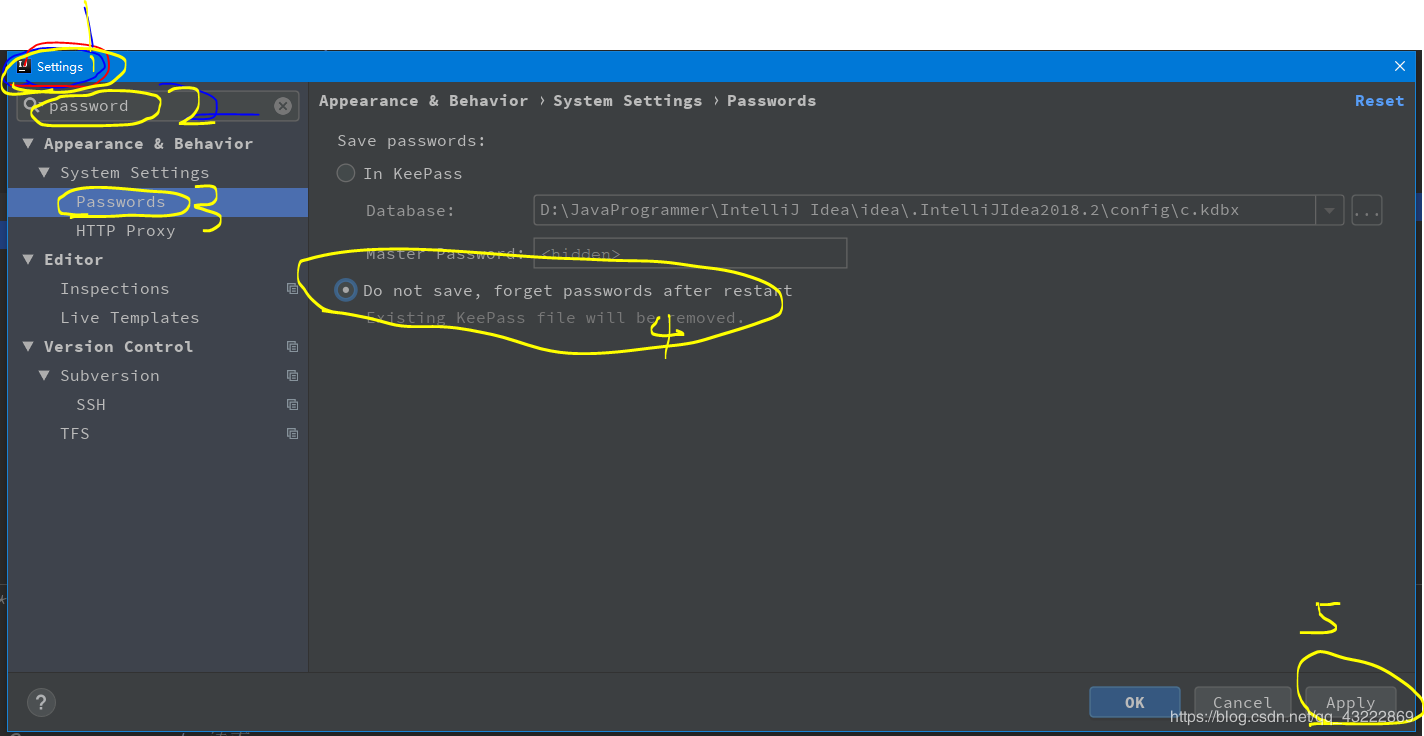
2.重启后,执行pull或者检出操作,就会让你输入账号密码
到此这篇关于详解idea切换git账号的两个方法的文章就介绍到这了,更多相关idea切换git账号 内容请搜索我们以前的文章或继续浏览下面的相关文章希望大家以后多多支持我们!
相关推荐
-
IntelliJ IDEA 中git的使用图文教程
项目管理离不开版本控制,目前主流版本控制工具大概就是SVN和Git,至于两者有啥区别这里就不详细介绍了,如果有不明白的可以上网查资料,后期如果有机会我再开篇栏目细说,而且现在市场上Git的使用率已经远远高于SVN.我们在用IDEA开发项目的时候如何熟练使用Git来控制代码版本呢? 一.安装Git 使用Git当然需要先安装Git,安装过程就不详细说明了,按装好之后,打开IDEA进入设置界面(可以直接点击工具栏上的,也可以通过快捷键Ctrl + Alt + S),搜索git,界面如下: 我们可以看到
-
idea中git从码云克隆项目到本地的方法
1.首先需要在操作系统上安装Git分布式管理系统 此处自行百度............. 2.在Intellij IDEA中配置Git 打开Settings(File-->Settings) --> 在搜索栏内输入git,回车跳转到Git配置页面 --> 将git的运行路径填入Path to Git executable一栏(一般IDEA会自动定位),其他配置选项按默认即可 --> 点击Test进行测试,配置成功将显示如下界面 同理,配置GitHub也是一样(没有GitHub帐号的
-
详解IDEA git分支回退指定的历史版本
场景 当我提交了本次修改到本地和远程分支后,发现我本次提交还少了一些修改内容,或者说本次修改是完全错误的,然而也push到远程仓库去了.如何回退? 问题 已经提交到仓库(本地和远程仓库)的内容如何利用IDEA回退到原来指定版本? 方法 有两种方法:1.Revert操作 2.利用IDEA的Reset Head指针 影响 方法1的Revert操作会当成一个新的提交记录,追加到提交日志当中,这样便保留了原来的提交记录.(推荐) 方法2的Reset Head指针,会抛弃原来的提交记录,使Head指针强制
-
idea切换git地址并刷新右下角git分支
1 点击VCS-Git-Remotes... 2 点击Edit修改输入新地址即可,name可以自己写 3 修改成功以后,点击VCS-Git-fetch,刷新远程修改到本地,此时点击右下角git分支树,就是最新的分支树了 IDEA git修改远程仓库地址的三种方法 1.修改命令 git remote set-url origin <url> 2.先删除后添加 git remote rm origin git remote add origin [url] 例如: 方法3.直接修改config文
-
IDEA集成git和使用步骤的实现方法
一.IDEA集成git方法 首先idea集成git我们需要先下载一个小软件,git bash 地址:https://git-scm.com/downloads .下载好了之后直接下一步下一步傻瓜试安装.安装好后回在你指定的文件夹下有个git文件夹,文件结构如下: 当然如果你对git命令比较熟悉,用这个软件就可以实现所有的git操作了.下面我们来集成进IDEA开发工具.打开IDEA软件. 第一步:按照下图打开. 第二步:你会看到一个弹出框,然后打开如图: 操作完上面步骤之后,点击OK就可以了.
-
IDEA2020.1同步系统设置到GitHub的方法
最近用了IDEA2020.1,原来2018.2所有插件和快捷键设置都得从新配置,这不意外发现了新大陆,省了很多时间了 IDEA2020.1 默认有两个绑定插件 IDE Settings Sync 和 Settings Repository,这里特别要说下,两个插件只取其一,我用的是repository ,同步到了github仓库 详情可以看官网怎么说的:IDEA2020.1设置同步 首先还是在GitHub上创建一个仓库,我这建立的是私有的,然后生成下个人密钥 添加个人密钥 完活之后,打开idea
-
IntelliJ IDEA本地代码提交到github网站不显示与本地不同步问题的解决办法
以前,使用github(git)结合 IntelliJ IDEA ,可以把自己本地的测试代码,使用github网站,添加到版本管理. 这样就可以很好的管理自己的测试代码. 这样子做,的确是极好的,不至于丢失自己本地的测试代码.也不怕随意的修改.因为有历史记录.就像公司的项目代码一样. 但是,我一般都是在 IntelliJ IDEA 编辑器里面修改,提交代码.很少关心github网站上的测试项目是什么样的. 直到有次,打开这个网站,发现,我的最新更新记录,也就是最后一次代码提交记录,是四个月前的.
-
在Idea2020.1中使用gitee2020.1.0创建第一个代码库的实现
以前一直做C#项目,最近一个项目得用JAVA,记录下自己遇到的坑,给大家趟趟路. 这里只介绍重点的地方,其他地方大家网上找文档,太多了,不想一一抄过来. 一.学习目标:编写代码+连接数据库+使用码云Gitee (1)安装IDEA2020.1,编制HELLO程序 这个网上资料多,基本没啥问题,对应操作即可. (2)连接SQLSERVER数据库 在使用的mybatis,这里遇到2个坑:一个是需要在创建项目的时候,引入mybatis和sqlserver的包,不然没法用,使得我重新建了一个项目:另一个就
-
IntelliJ IDEA下载GitHub私有仓库到本地的方法(新版)
一.简介 本文将介绍,如何使用新版IntelliJ IDEA 2020.1将GitHub上的私有项目下载到本地,并测试提交代码到GitHub,以及讲解下可能遇到的问题. 什么是私有项目? 私有项目就是只有自己和自己指定的开发人员浏览或开发的项目,没有权限的其他人是无法浏览的,也不会知道在你个人仓库中,有这个项目的存在.而公开项目,是所有访问GitHub网站的人,都可以浏览,下载的项目. GitHub在被微软收购以前,私有项目是收费的,想要使用这一功能必须要付费.但现在,我们可以免费的使用私有项目
-
idea git未提交代码文件名字变色(图解)
ps:idea git 目录颜色 配置完毕后,效果如下: 总结 到此这篇关于idea git未提交代码文件名字变色的文章就介绍到这了,更多相关idea git变色内容请搜索我们以前的文章或继续浏览下面的相关文章希望大家以后多多支持我们!
-
IDEA中解决 git pull 冲突的方法
0.事先准备. 1)把远程仓库的README.md内容改写为bbb(原先为aaa). 2)本地仓库的README.md内容改写为ccc(原先也为aaa). 以此来模仿代码冲突. 1.先commit 再pull pull的时候会提示有冲突,需要你进行手动merge Accept Yours 就是直接选取本地的代码,覆盖掉远程仓库的 Accept Theirs 是直接选取远程仓库的,覆盖掉自己本地的 我们选择Merge,自己手动行进选择.修改. 这里左边部分是你本地仓库的代码,右边部分是远程仓库的代
随机推荐
- Java排序算法总结之插入排序
- 图文讲解Java中实现quickSort快速排序算法的方法
- Java String转换时为null的解决方法
- Effective Java (异常处理)
- 修改oracle数据库用户名及密码的方法
- asp.net发送邮件实现方法
- ASP.NET core Web中使用appsettings.json配置文件的方法
- js 中获取制定的cook信息实现方法
- BootStrap Table 获取同行不同列元素的方法
- 是 WordPress 让 PHP 更流行了 而不是框架
- Android文本框搜索和清空效果实现代码及简要概述
- 用C语言判断一个二叉树是否为另一个的子结构
- PHP 字符串操作入门教程
- 探究在C++程序并发时保护共享数据的问题
- 使用JQuery选择HTML遍历函数的方法
- 一种JavaScript的设计模式
- Android入门之ListView应用解析(二)
- Android 1.5 1.6 2.0 2.1 2.2 的区别详解
- 详解C#编程中构造函数的使用
- Python实现字典的遍历与排序功能示例

